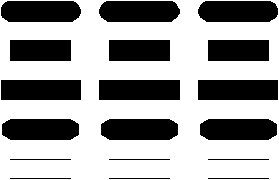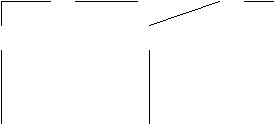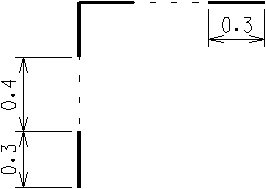So erstellen Sie eine Strichmusterkomponente (durch Anpassen einer vorhandenen Komponente)
-
Wählen Sie im Listenfeld "Komponenten" die anzupassende Strichmusterkomponente.
Die Steuerelemente zum Arbeiten mit Strichmustern werden dargestellt.
-
Wählen Sie im Menü "Bearbeiten" die Option "Duplizieren".
Die Komponente wird dupliziert. Im Listenfeld "Komponenten" wird automatisch das Duplikat ausgewählt. Eine Beispiellinie mit der Strichmusterkomponente und dem Strichmuster selbst werden dargestellt.
- (Optional) Markieren Sie für jeden Strich, den sie aus dem Duplikat entfernen möchten, den Strich selbst, und klicken Sie auf die Schaltfläche "Löschen". Klicken Sie zum Auswählen eines Strichs den Strich in der Strichmusteranzeige an. Der ausgewählte Strich wird hervorgehoben dargestellt.
- (Optional)
Klicken Sie zum Hinzufügen eines Strichs auf "Hinzufügen".
Jeder Strich wird am (rechten) Ende des Strichmusters als Zwischenraum hinzugefügt, symbolisiert durch einen ungefüllten Balken.
- (Optional)
Markieren Sie nun für jeden Strich, den Sie von einem Zwischenraum in eine gestrichelte Linie umwandeln möchten, zuerst den Strich selbst, und wählen Sie dann im Optionsmenü "Strichtyp" die Option "Strich".
Jede gestrichelte Linie wird durch einen ausgefüllten Balken dargestellt. Die fertige Strichmusterkomponente wird über der Strichmusteranzeige dargestellt.
- (Optional)
Andere Strichattribute festlegen
Um eine Längenanpassung des ausgewählten Strichs zuzulassen, wenn das Strichmuster um Bruchteile verschoben oder eine feste Anzahl von Malen wiederholt wird, wählen Sie im Menü "Länge" die Option "Variabel". Wählen Sie andernfalls "Fixiert".
Geben Sie zum Ändern der Länge des ausgewählten Strichs die gewünschte Länge in der Haupteinheit in das Eingabefeld "Länge" ein. Sie können die Länge des Strichs auch durch Ziehen seiner Ziehpunkte ändern. Diese befinden sich in der Strichmusteranzeige über bzw. unter dem Endpunkt des Strichs.
Um festzulegen, welcher Abschlusstyp für den ausgewählten Strich angezeigt wird, falls dieser mit Breite dargestellt wird, wählen Sie den gewünschten Abschlusstyp aus dem Optionsmenü "Strichabschlüsse" aus.
Wenn der ausgewählte Strich an Elementecken brechen soll, wählen Sie im Menü "Ecken" die Option "Brechen". Wählen Sie andernfalls "Umgehen".
Wählen Sie zum Anzeigen des ausgewählten Strichs mit Breite aus dem Menü "Breite" die Option "Vollständig".
oder
Damit nur die linke oder rechte Hälfte des Strichs (mit Breite) dargestellt wird, wählen Sie aus dem Optionsmenü "Breite" die Option "Links" bzw. "Rechts".
oder
Wählen Sie zum Anzeigen des Strichs ohne Breite aus dem Menü "Breite" die Option "Keine".
Wenn der ausgewählte Strich eine mit Breite angezeigte gestrichelte Linie ist, geben Sie zum Festlegen der Start- und Endbreite die Werte in der Haupteinheit in die entsprechenden Eingabefelder ein. Geben Sie zum Verjüngen des Strichs unterschiedliche Start- und Endwerte ein.
- (Optional)
Festlegen von Strichmusterattributen.
Um den Bruchteil des ersten Strichs festzulegen, der am Start und am Ende eines Elementes (oder Elementsegments) unter Verwendung dieses Strichmusters angezeigt wird, wählen Sie aus dem Optionsmenü "Verschiebung" die Option "Bruchteil", und geben Sie den gewünschten Bruchteil als Dezimalwert in das Eingabefeld ein.
Um den Abstand festzulegen, den das Strichmuster relativ zum Anfang eines Elements (oder Elementsegments) verschoben wird, wählen Sie im Optionsmenü "Verschiebung" die Option "Abstand," und geben Sie in das Eingabefeld den gewünschten Abstand in Haupteinheiten ein.
Um festzulegen, wie oft sich das Strichmuster über die Länge eines Elements (oder jedes Segments) hinweg wiederholt, wählen Sie im Optionsmenü "Wiederholungen" die Option "Anzahl", und geben Sie die gewünschte Zahl ein.
Wenn sich das Strichmuster über die Länge des Elements (oder jedes Segments) kontinuierlich wiederholen soll, wählen Sie im Optionsmenü "Wiederholungen" die Option "Unbegrenzt".
Um das Strichmuster in jedem Elementsegment (darstellbarer Vektor) zu verkürzen und neu zu starten, aktivieren Sie "Einzelnes Segment".
Um das Strichmuster über Elementsegmente hinweg kontinuierlich darzustellen, deaktivieren Sie "Einzelnes Segment".
- (Optional) Geben Sie in das Eingabefeld unterhalb des Listenfeldes "Komponenten" die Komponentenbeschreibung ein.
- Wählen Sie im Menü "Datei" des Dialogs "Stricharteditor" die Option "Speichern".